「ABEMEの動画を高画質に変えたい!」
「見たい動画があるけどABEMEって画質悪いのかな…?」
そんな疑問を解決するため、この記事では画質の種類や消費する通信量、変更方法、それから画質が良くならないときの原因・対処法を解説。
また、画質の良し悪しを知るためU-NEXT、Amazonプライムビデオ、Netflix、Huluと比べてみました!
ABEMEの画質が気になる方、参考にしてみてください。
ABEMAの画質は6種類!4Kには非対応
動画を見ている時に画質が悪いと気になりますよね。ただ画質を良くしすぎて通信量がかさむのも困りもの。
ABEMAには6種類の画質があるので状況に合わせて画質を選んでみてください。
最初に一般的な画質レベルと特徴、つづいてABEMAの画質について解説します。
| 一般的な画質レベル | 特徴 |
| フルHD | Blu-rayくらい、デバイス問わず良い画質 |
| HD | 地上波テレビくらい、画質は気にならない程度 |
| SD | DVDくらい、テレビやPCでの視聴では画質の粗さに気づく |
| SD未満 | スマホでも画質の粗さに気づく |
一般的な画質レベルをABEMAの画質の種類に照らし合わせると次のとおり。
| ABEMA画質 | 一般的な画質レベル | 1GBあたりの視聴可能時間 |
| 最高 | フルHD | 約1時間 |
| 高 | HD | 約1.5時間 |
| 中 | SD | 約3時間 |
| 低 | 320p※ | 約4時間 |
| 最低 | 240p※ | 約5時間 |
| 通信節約 | 120p※ | 約10時間 |
この表はあくまで目安です。例えば昔のアニメを最高画質で見ても画像が粗く見えるといった具合に、元々の映像の画質、後述するような環境にも画質は左右されます。
※ 「p」とは「プログレッシブ走査」のこと。映像とは画面に画素(画像の最小単位、ピクセル)でできた線を走らせて映し出すもので「p」はその線の数を表しています。数が少なければ粗いカクカクした映像で、多ければ精細でスムーズな映像となります。
初期設定のままだと視聴環境に応じて画質が変わる
ABEMAでは初期の画質が次のように設定されています。
- モバイル回線時の画質設定…通信節約モード
- Wi-Fi回線時の画質設定…自動で最適化(通信状況に応じた6種類のどれかの画質)
Wi-Fi回線に繋がっていない場所だと一番下の画質、繋がっている場合は回線の状況によって画質が変わります。
迷った時、あるいは画像を止めずに見たい方は初期設定のままで、高画質で見たい動画の時だけ変更するというのが間違いないでしょう。
ABEMAの画質が悪い?他社と比較

「ABEMAの画質は悪い」という噂があります。確かにGoogle検索で「ABEMA 画質」と入れてみるとサジェスト(検索候補)に「悪い」と出てきます。
ただSNSなどで調べてみると悪かったというのは過去の話、もしくは画質変更をしていない場合で、変更したら改善できたという意見もありました。
Abema画質設定変えたら、めちゃ良くなった
— さ (@4D1XkRcJPKvNIK1) August 5, 2022
U-NEXT、Amazonプライムビデオ、Netflix、Huluといった他のサービスとも比べてみました。
| サービス名 | 4K映像 | フルHD | HD | SD |
| ABEMA | × | 〇 | 〇 | 〇 |
| U-NEXT | 一部 | 〇 | 〇 | 〇 |
| Amazonプライム | 一部 | 〇 | 〇 | 〇 |
| Netflix | 一部 | 〇 | 〇 | 〇 |
| Hulu | 一部 | 〇 | 〇 | 〇 |
- 〇…対応済み
- ×…未対応
- 一部…対象作品のみ対応
4K映像に対応していない点が他サービスとの違いですね。
しかし、一般社団法人放送サービス高度化推進協会(A-PAB)の2022年4月の発表によると4Kテレビの所有率は約2割。まだまだ持っている人も少ないせいか、「ABEMAで4K映像が見れない!」と不満を持つ人はTwitter上では見つかりませんでした。
さらにABEMAは4Kテレビでの視聴には対応済みなのでいずれは4K映像にも対応すると考えていいでしょう。
もし4K映像の動画が見たい場合は、上の表にもあるU-NEXT、Amazonプライムビデオ、Netflix、Huluといった他サービスの利用も検討するのもいいですよね。
ABEMAの画質を変えたい!端末ごとの設定方法
ABEMAの画質を変える方法をご紹介します。
スマホアプリで画質を変更する(iPhone・Android)
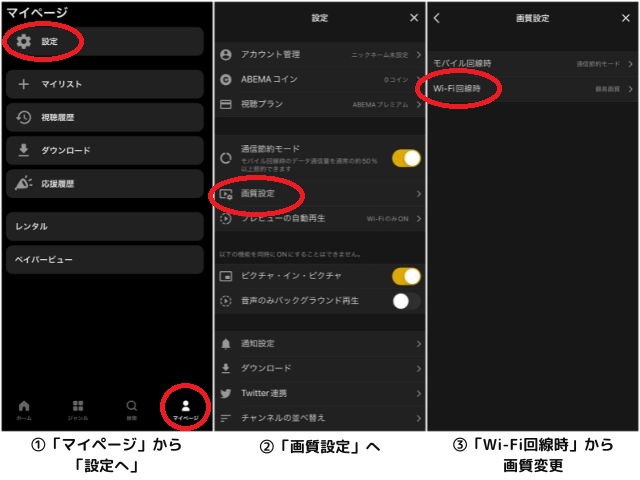
ABEME画質設定例(iPhone版)
同じスマホアプリでもiPhone版とAndroid版では画質変更の方法が少しだけ異なります。
一つずつ見ていきましょう。
iPhone(iOSアプリ)の場合
- ABEMAアプリホーム画面下から「マイページ」、 「設定」、「画質設定」の順に進む
- 接続している回線に合わせて「モバイル回線時」か「Wi-Fi回線時」をタッチ
- 「自動で最適化」~「最高画質」から選択
Android(Androidアプリ)の場合
- ABEMAアプリ 内のメニューの「三」マーク、「設定」、「画質設定」の順に進む
- 接続している回線に合わせて「モバイル回線時」か「Wi-Fi回線時」をタッチ
- 「自動で最適化」~「最高画質」から選択
PCやテレビは画質を変更できない
ABEMAで画質を変更できるのはスマホもしくはタブレット版のアプリのみです。
テレビやスマホ、タブレットのブラウザでは画質は変更できません。通信環境・状況によって自動で調節されます。
「今いいとこなのに画質が落ちた!キレイな画質で見たい!」という時は後でご紹介する画質を上げる方法を試してみてくださいね。
ABEMAの画質を上げるメリット・デメリット
ABEMAの画質を上げることの一番のメリットはキレイな画面を楽しめるという点。
ただその分、動画のデータ量が増えます。そのため通信量がかかる、通信環境によっては読み込みが遅くなる点がデメリットとなります。
ABEMAのアプリではWi-Fi回線に接続している時とモバイル回線を利用している時で設定を変えられます。
Wi-Fi回線の時だけ「最高画質」や「高画質」に設定、モバイル回線の時には「通信節約モード」にするといった工夫をすると良いでしょう。
ABEMAの画質を下げる(落とす)メリット・デメリット
画質を下げることの一番のメリットは通信量を抑えられる点です。
スマホを利用している方は月々の通信量が決まっているかと思います。その量を過ぎると通信速度が低下してネットが格段に重くなるというやつですね。
動画は通信量を消費しやすいため、画質を下げることでその量を節約できます。最高画質では1GBあたり約1時間で消費してしまいますが、通信節約モードなら約10時間と10倍の差があります。この差は大きいですよね。
ただ画質を下げた分、動画の画が多少粗くなる点がデメリットとなります。タブレット画面、テレビ画面ではより粗さが気になるかと思います。
ABEMAの画質が悪い、悪くなる!原因ごとの対処法
ABEMAの画質は悪くないとご紹介しましたし、ABEMEのサポート要件・環境(端末やアプリ、OSのver等)を満たしていれば良い画質で視聴できるのは事実です。
しかし、画質が悪くなる時もあります。どういった時に画質が悪くなるのか、対処法はどんなものなのかご紹介します。
- 初期設定のまま→画質設定を変更
- モバイル回線を使用→Wi-Fiに接続
- 通信が不安定→Wi-Fiに再接続、ルーターの再起動
- 回線の混雑→接続する時間帯をズラす
- 端末容量の圧迫→再起動や不要データ等の削除
続いて、一つずつ詳しい原因と対処法を解説します。
原因1.初期設定のまま
初期設定を変えていない時、「画質が悪い」状態になることもあります。
ABEMAアプリを使っている場合、モバイル回線時は「通信節約モード」、Wi-Fi回線時は「自動で最適化」という初期設定になっています。
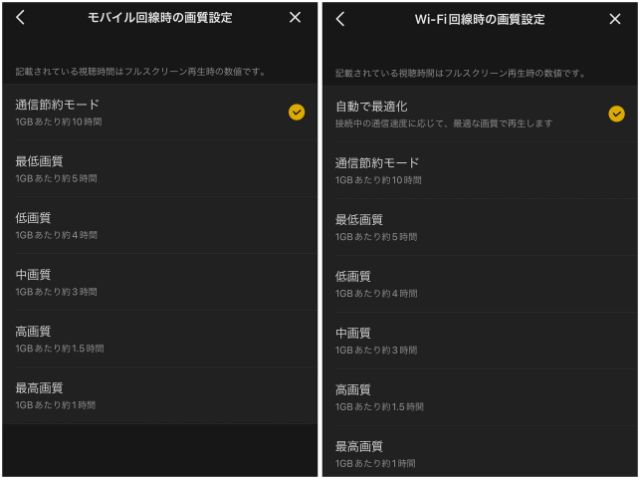
ABEMA画質初期設定(左:モバイル回線時、右:Wi-Fi回線時)
「通信節約モード」は通信量を節約できますが画質は一番下で、「自動で最適化」は通信環境が良ければ高画質、悪ければ低画質に自動で調整されます。
対処法→画質設定を変更する
画質設定はアプリなら変えられます。アプリの「設定」、「画質設定」に進むと変更ができます。
また、「設定」には「通信節約モード」というものもあり、こちらを有効にするとモバイル回線を利用時のデータ通信量を半分以上節約できます。こちらをオフにするとモバイル回線時の方は「低画質」に変更されます。
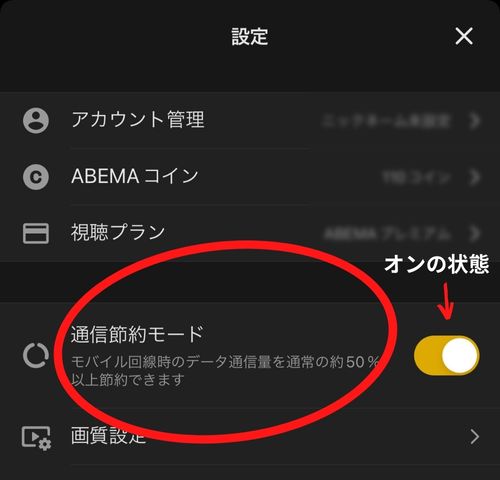
ABEMA通信節約モード
原因2.モバイル回線を使用している
モバイル回線を使用していると画質が悪くなることもあります。
モバイル回線時でネットを使う時は携帯電話の電波を使っています。携帯電話の通信エリアは広いので、場合によってはWi-Fiが繋がりにくい時でもモバイル回線の方は繋がったりもします。
ただやはりWi-Fiの方が通信速度は速く、大きなデータをやり取りするのに優れているため、モバイル回線を使っているとデータの受信が上手くいかず画質が悪くなる場合もあります。
対処法→Wi-Fiに接続する
モバイル回線を利用している場合はWi-Fiに接続してみましょう。
端末によってWi-Fiに接続する方法は異なりますが、iPhoneやAndroidなら大抵ホーム画面に行って、スワイプすることで設定画面が出ます。
設定画面の扇マークをタッチすることでオンオフが切り替わります。
あるいはスマホの検索欄に「Wi-Fi」と入力しても設定画面が出てきます。
.jpg)
Wi-Fi設定画面(iPhoneでの例)
原因3.通信が不安定
画質の良さは通信環境・状況に左右されます。
元から通信速度の速くない回線であったり、ルーターや端末に何らかの問題があれば、動画の再生速度にデータ受信が間に合わず映像が止まる、通信が安定していないと見なされて低画質に自動調整されることもあります。
対処法→Wi-Fiに再接続、ルーターの再起動
通信状況は回線に接続し直すことで改善する時もあります。
- Wi-Fiをオフにしてもう一度オンにする
- ルーターの電源をオフにしてもう一度オンにする
- ルーターの近くで視聴、有線接続に切り替える
こういった対策が有効です。
原因4.回線が混雑している
ルーターや視聴している端末に問題がなくても、インターネット回線の状況に問題がある場合もありえます。
極端な例で言えば大型連休やその前後、有事の際はやはりインターネット回線が混雑していて、そういった時はABEMAにも繋がりにくくなります。
対処法→接続する時間帯をズラす
インターネット回線が混んでいる時は接続する時間をズラして対応しましょう。
一般的には深夜から早朝にかけての時間帯が比較的空いています。NTTコミュニケーションズの通信量のデータでは、17時から22時くらいまでが一番混雑していて、0時~5時あたりが空いていました。
原因5.端末の容量が圧迫されている
動画を視聴する端末の動作が悪いとそれが画質にも影響します。
動作が悪くなる要因として挙げられるのが、他のアプリの処理、大量の画像や動画の保存、キャッシュといったものです。
対処法→端末の再起動や不要データ・キャッシュの削除
端末の容量が圧迫されている時の対処法として有効なのは端末の容量をすっきりさせることです。
具体的には…
- 現在起動しているアプリの終了
- 不要なデータの削除(使っていないアプリや視聴済みの動画の削除、ゴミ箱を空にする等)
- キャッシュの削除(端末の設定画面、あるいはブラウザの設定画面から可能)※
- スマホやパソコン、テレビなどの視聴している端末の電源を入れ直す
- アプリの再インストール
こういった対策が有効です。
※キャッシュやそれに関係するCookieは閲覧・利用したサイトのログイン情報を端末に記録しているもので、増えるほど端末の動作に影響するとされています。利用しているPCブラウザやスマホ端末によって削除方法は異なります。







